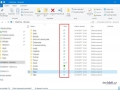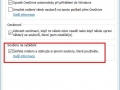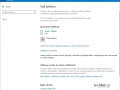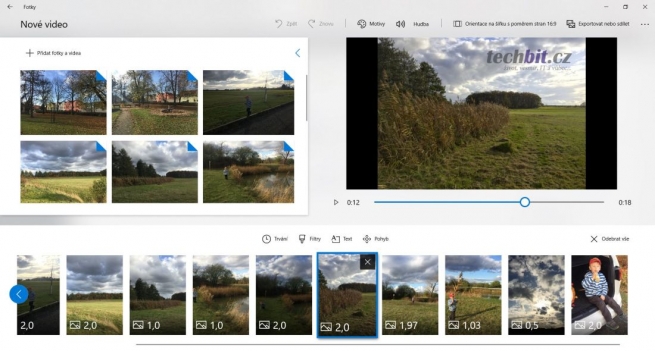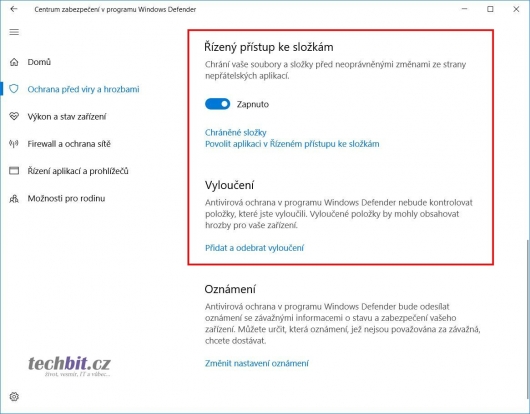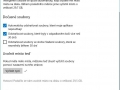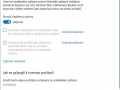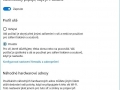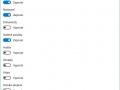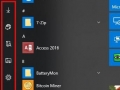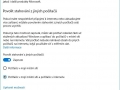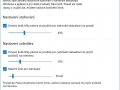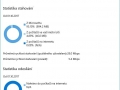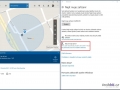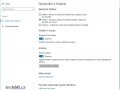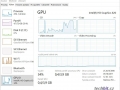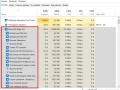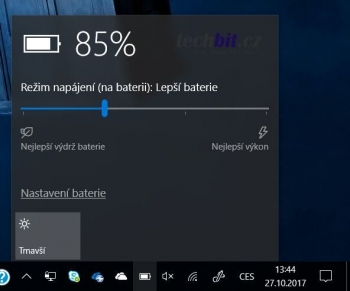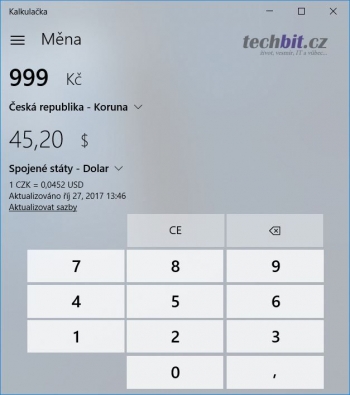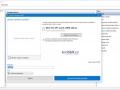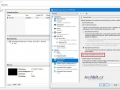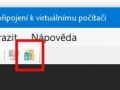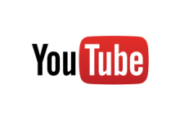Je jasné, že Windows s číslovkou 10 s námi budou ještě velmi dlouho. Microsoft nasadil téměř sebevražedné tempo a vydává velkou aktualizaci pro Windows 10 každých půl roku. Přišel podzim a s ním podzimní aktualizace zvaná Fall Creators Update.
Zatím jsem všechny velké aktualizace Windows 10 hodnotil velmi pozitivně a bylo zřejmé, že posouvají celý systém k vyšší spolehlivosti, konzistentnímu vzhledu, ovládání a nastavení. Z podzimní aktualizace takový pocit výjimečně nemám. Můžete mít samozřejmě jiné zkušenosti, záleží jaký hardware používáte. Na mém HP EliteBook x360 G2, což by měl být pro Windows 10 ten nejoptimálnější hardware, je po aktualizaci spolehlivost systému o něco nižší. Systém se někdy déle probouzí z režimu spánku a po probuzení nemusí fungovat korektně. Dokonce jsem viděl BSOD a sem tam nějaké zvláštní chování systému. Na jiném PC zase nefunguje správně funkce Noční osvětlení. Microsoft hned vydal opravnou aktualizaci KB4043961, ale ještě to není úplně ono. Mám z toho velmi smíšené pocity a ocenil bych, kdyby Microsoft lehce přibrzdil a vydával vyladěný velký update třeba jen jednou do roka. Pokud nikam nepospícháte, aktualizaci odložte. Nic tak extra zásadního vám neuteče.
Dost bylo remcání, teď k věci! Co podzimní aktualizace přinesla nového? Nejdříve připomenu, že se jedná o páté vydání Windows 10 (čtvrtou velkou aktualizaci). Aktualizace je pojmenována Fall Creators Update a označena jako verze 1709. Aby to bylo kompletní a byl v tom ještě trochu větší zmatek, tak kódové označení je Redstone 3 a sestavení se posunulo na číslovku 16299.x. Tolik ke zbytečným informacím.
Články věnované jednotlivým vydáním Windows 10.
Nekompletní přehled novinek Fall Creators Update
Kompletní přehledy novinek najdete na každém odborném webu, takže tady jen hezky nekompletně. Převážně to, co mě zaujalo nebo je užitečné. Tak vynechám popis nové Windows Mixed Reality nebo vzhledu, který si říká Fluent Design. Pokud nemáte aktualizaci nainstalovanou, stačí si pro představu o prostředí Fluent Design pustit toto video:
OneDrive – soubory na vyžádání
Hurá! Myslel jsem, že už se nedočkám. OneDrive opět umí zobrazovat jen odkazy na soubory, které jsou v online úložišti a stahuje je jen na vyžádání. Vhodné pro dnešní počítače s menším SSD diskem nebo úložištěm. Funguje to i s OneDrive pro firmy a knihovnu souborů pro SharePoint. Tato funkce zmizela s příchodem Windows 10 a od dob Windows 8.1 mi velmi chyběla. Pokud možnost Soubory na vyžádání nemáte v nastavení OneDrive, tak nějaký čas počkejte, než se vám automaticky aktualizuje aplikace synchronizačního klienta nebo aktualizujte ručně Stáhnout Microsoft OneDrive.
Microsoft Edge
Používám tento prohlížeč od jarních Creators Update jako výchozí a nemám s ním až na občasná zaškobrtnutí žádné problémy. Co mě ale vždy vytáčelo, bylo vyhledávací okno, které se posouvalo nahoru při zadání www stránky a bylo to celkově otravné a matoucí. Nyní je již pevně ukotveno nahoře, tak jak to má být. Edge umí nyní otevírat EPUB soubory a lépe pracovat s PDF soubory. Můžete vyzkoušet psát si poznámky přímo do PDF nebo předčítání, které funguje dobře i v češtině. Nově je možné stylusem v prohlížeči stránky posouvat. A je to fakt, protože jsem to nedávno zkoušel a ještě to nešlo.
Tou zásadní novinkou související s prohlížečem MS Edge je aplikace Continue on PC pro Android a iOS. Aplikace umožní poslat si otevřenou webovou stránku z mobilního telefonu do počítače s Windows 10 (pokud je spárován přes MSA). Buď se stránka rovnou otevře v prohlížeči nebo se odloží do centra akcí. Odkud lze stránku později otevřít.
Aplikace Fotky
Aplikaci Fotky jsem si docela oblíbil pro tvorbu fotoalb. Při spojení s OneDrive lze fotoalba snadno sdílet s blízkými. Novinou v aplikaci je funkce Remix. Z několika fotek nebo videí vám aplikace automaticky zremixuje krátké video, doplní nějaký filtr a hudbu. Můžete automaticky remixovat dokud nebude výsledek ideální. Pomoci můžete i ruční editací. Je to velmi zábavná věc. Aplikace Fotky dostala možnost i editovat videa. Pokud pamatujete stařičký Movie Maker, tak tohle má být do budoucna jeho náhrada.
Windows Defender a ochrana proti Ransomware
Vestavěný bezpečnostní software Windows Defender se dále rozrůstá a přichází s ochranou proti šifrovacím virům (ransomware). Funkce se jmenuje Řízený přístup ke složkám a mělo by to zabránit neautorizovaným aplikacím dělat v těchto složkách změny. Takže si to určitě pro vaše datové složky zapněte. Nevýhodou je, že je nutné jednotlivě používaným aplikacím udělit právo obsah chráněných složek měnit. Je to logické, ale otravné.
Nové možnosti v Nastavení
Stěhování funkcí do nového Nastavení probíhá pomalu, ale jistě. Tímto tempem to bude možná ve stopadesáté deváté verzi Windows 10 hotové. Níže je několik nápadných změn a posunů.
Systém > Inteligentní úložiště – umožňuje nově automaticky odstranit soubory ve složce Stažené soubory a odstranit předchozí verze Windows.
Systém > Vzdálená plocha – povolit vzdálenou plochu lze již z nového Nastavení, ale zároveň tato volba nezmizela z původního nastavení v ovládacích panelech a nastavení systému.
Síť a internet – nově po kliknutím pravým tlačítkem na ikonku sítě v tray je nabízeno otevření nastavení Síť a internet místo původního Centrum síťových připojení a sdílení v ovládacích panelech. Nicméně tam se nakonec také lze proklikat. Protože bez původního centra sítí se ještě neobejdeme. Nové nastavení sítě a internetu se sice rozrostlo o pár voleb, ale ve výsledku je to stále spíše jen rozcestník odkazující na původní staré nastavení v ovládacích panelech. Výhodou je přepínač profilu sítě z veřejné na privátní a naopak.
Přizpůsobení > Start > Zvolte, které složky se mají zobrazovat v nabídce Start – nové možnosti pro zobrazení odkazů ve nabídce Start.
Přizpůsobení > Hlavní menu > Lidé – umí zobrazit vaše kontakty přímo na hlavním panelu. Vyzkoušejte, já jsem této funkci zatím na chuť nepřišel. Uvidíme v další velké aktualizaci, zda se to někam posune.
Účty > Synchronizovat nastavení – tady není žádná viditelná změna, ale Microsoft kompletně změnil „podvozek“ synchronizace a do budoucna bude fungovat spolehlivěji a pravděpodobně přibydou další možnosti.
Aktualizace a zabezpečení > Windows Update > Upřesnit možnosti – jen pro pořádek, volba pro automatické dokončení aktualizací s využitím vašich přihlašovacích údajů se správně zařadilo do Účty > Možnosti přihlášení. Došlo k přejmenování větví aktualizací. Current Branch je nově Pololetní kanál (cílený) a Current Branch for Business je nyní jen Pololetní kanál. Naštěstí je to dostatečně vysvětleno v popisu. To důležité se skrývá ve volbě Optimalizace doručení. Tato funkce dostala další možnosti a stává se již použitelnou, protože je možné mít pod kontrolou, co vlastně dělá a mít nastavené limity pro sdílení aktualizací do počítačů v internetu.
Aktualizace a zabezpečení > Najít moje zařízení – funkce najít své zařízení je ve Windows 10 asi od začátku, ale nejsem si jist, zda tam byla také funkce najít pero. Takže když někde své pero náhodou zapomenete, Windows vám ho pomůže najít.
Hele vole, kde mám pero? #FallCreatorsUpdate pic.twitter.com/vvpGE3CqIS
— David Ježek (@dav_je) October 26, 2017
Aktualizace a zabezpečení > Šifrování zařízení – zapnout šifrování disku lze z nového nastavení, ale stejně pro podrobné nastavení a další informace musíte do starých dobrých ovládacích panelů.
V novém Nastavení jsou dvě nové kategorie Telefon a Hledání. První pomůže s propojením telefonu (Android a iOS) a počítače pro zmiňovanou funkci Continue on PC. To je zatím vše, možnosti se budou rozšiřovat. Hledání se týká vestavěného hledání ve Windows (například ikonka lupy v hlavním menu) a přizpůsobení internetového vyhledávání.
Správce úloh
Task Manager nebo česky Správce úloh se mění jen velmi pomalu. Výrazný posun zaznamenal již před lety s příchodem Windows 8. Poslední aktualizace Windows 10 přidává možnost monitorovat grafickou kartu (GPU). Používal jsem pro to vždy šikovnou utilitu GPU-Z, která tedy stále nabídne více informací. Ale pro jednoduchý přehled vytížení grafického jádra již stačí obyčejný Správce úloh. Prohlížeč MS Edge nyní umí ve správci úloh zobrazit a pojmenovat jednotlivé spuštěné procesy.
Baterie
Po kliknutí na ikonu baterie v systémovém tray lze rychle upravit režim napájení. Například optimalizovat pro lepší výdrž baterie bez nutnosti otevírat nastavení napájení v ovládacích panelech.
Kalkulačka
Přímo v kalkulačce je možné převádět měnu (sazby se aktualizují z internetu). Výběr měn není úplně šikovný. Musí se hledat a rolovat, ale funkci to nakonec splní.
Hyper-V
Můj oblíbený hypervizor Hyper-V se v podzimní aktualizaci dočkal také pár novinek. Je vylepšen rychlý průvodce pro vytvoření nového virtuálního stroje. Verze konfigurace virtuálního počítače se posunula na 8.2. Hyper-V nyní umí vytvářet automatické kontrolní body (Checkpoints). Virtuální stroj si umí „sáhnout“ na napájení hypervizoru. Pokud virtualizujete například na notebooku nebo máte připojen záložní zdroj s baterií, tak si VM dokáže zjistit stav baterie. Je třeba ale vytvořit VM přes powershell s parametrem -Prerelease. Bohužel se mi tohle nepodařilo otestovat, budu se tomu věnovat někdy v budoucnu. Virtuální počítač je možné exportovat pomocí tlačítka sdílet a snadno tak přenést konfiguraci na jiný Hyper-V stroj.
Tip: Windows 10 Fall Creators Update změnil restart a vypnutí/zapnutí. Spustí se co bylo spuštěno
Problém s DPI
Pokud se používá více displejů s jiným měřítkem, tak jsou některé aplikace po přepnutí na jiný displej rozmazané. Uživatel se musí odhlásit a opětovně přihlásit a aplikaci spustit na aktuálním displeji, pak je zobrazení v pořádku. Microsoft sliboval, že se tento problém vyřeší podzimní aktualizace. Bohužel minimálně u aplikací MS Office to neplatí. Ty se chovají stále stejně špatně. Tak snad příště.
Jedeme dál…
Podzimní aktualizace se netýká jen plnohodnotných Windows 10, jde i o herní konzoli Xbox. Na Xboxu Fluent Design funguje velmi dobře a celému ovládacímu prostředí velmi prospěl. Prostředí Xboxu je přehlednější, vše do sebe tak hezky zapadá a skvěle funguje. Za xboxovou verzi dávám jednoznačně palec nahoru. O PC verzi to zatím říci nemohu. Systém může být méně stabilní a spolehlivý. Proto s aktualizací raději pár měsíců počkejte, než systém díky dalším aktualizacím „vyzraje“. Není ale vše v rukou Microsoftu, také výrobci hardware jsou ve hře a aktualizace ovladačů hrají nemalou roli ve stabilitě systému. V komentářích se můžete podělit o vaše zkušenosti s Fall Creators Update.
Windows 10 ke stažení: Stáhněte si Windows 10
Inspirace: klatovsky.cz, thurrott.com